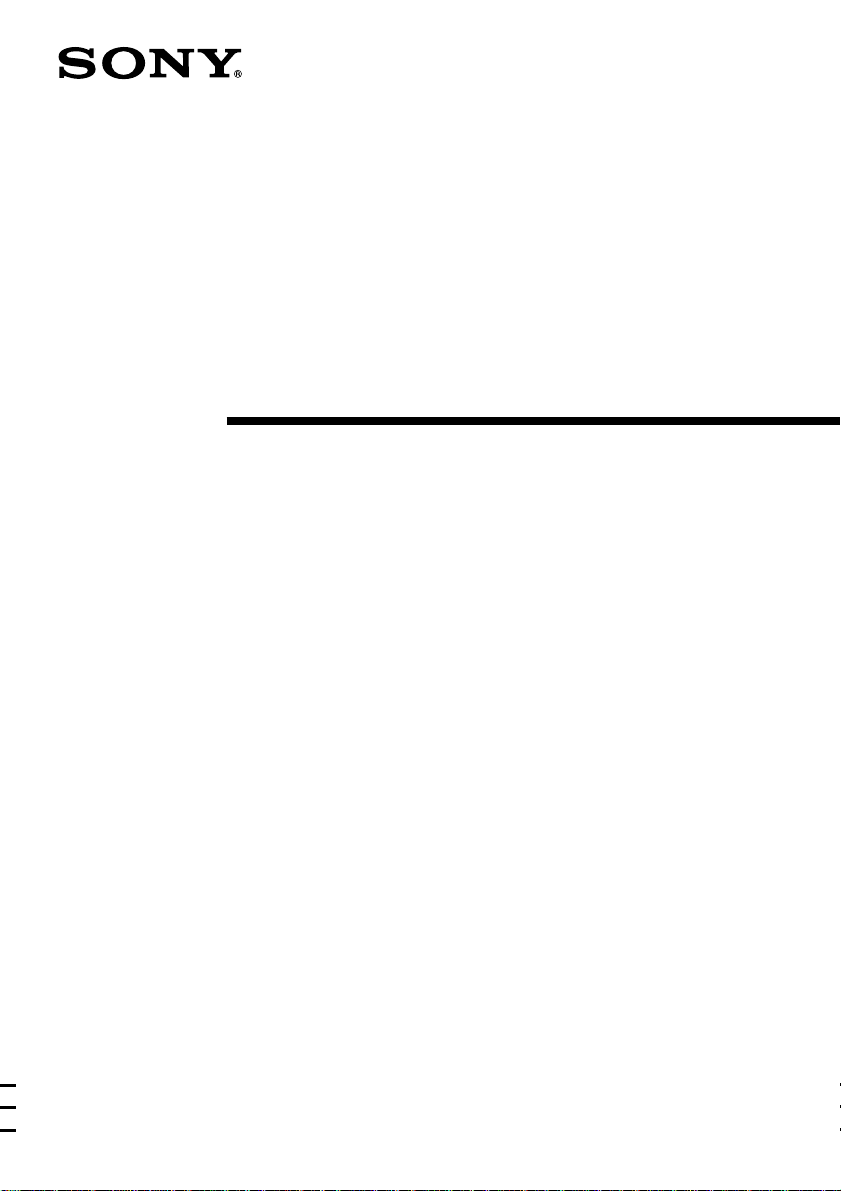
3-865-006-31(1)
Media Communicator
Version 1.0E
Bedienungsanleitung
PCLK-PX1
1999 by Sony Corporation
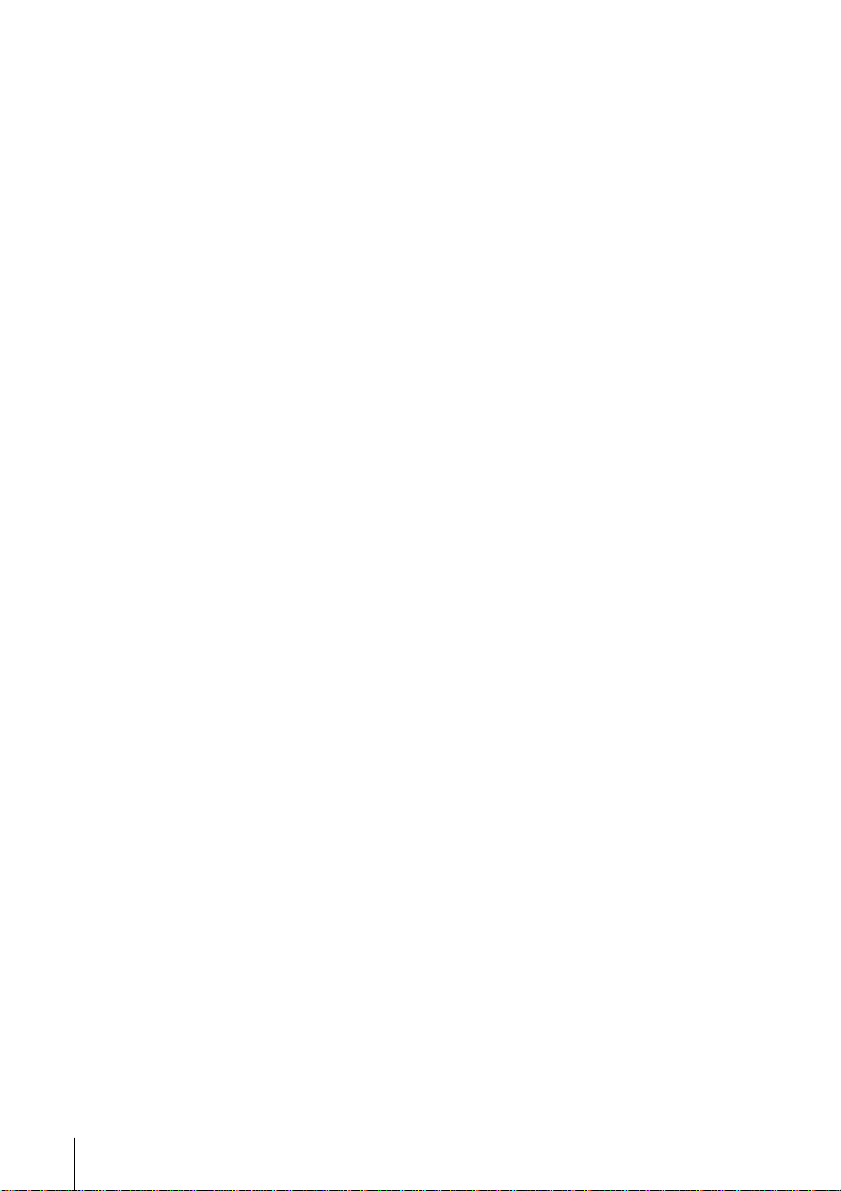
• Die Vervielfältigung des Inhalts dieser
Software und der Bedienungsanleitung, ob
auszugsweise oder ganz, sowie das
Verleihen dieser Software an Dritte ohne
ausdrückliche Genehmigung des
Urheberrechtsinhabers verstößt gegen das
Urheberrechtsgesetz und ist streng
verboten.
• Sony übernimmt keinerlei Haftung für
Geldverluste, Gewinnverluste oder
Schadenersatzforderungen Dritter, die sich
aus dem Gebrauch dieser Software
ergeben.
• Für den Fall von Herstellungsfehlern
beschränkt sich die Verantwortung der
Firma Sony ausschließlich auf den Ersatz
der defekten Ware.
• Diese Software ist nur für den Gebrauch
mit der angegebenen Ausrüstung
zugelassen.
• Sony behält sich das Recht vor,
Änderungen an den SoftwareSpezifikationen ohne Vorankündigung
vorzunehmen.
Programm © 1998-1999 Sony
Corporation
Dokumentation © 1999 Sony
Corporation
© 1999 Sony Corporation
Alle Rechte vorbehalten.
• Media Communicator ist ein
eingetragenes Warenzeichen der Sony
Corporation.
• Microsoft, MS-DOS und Windows sind
eingetragene Warenzeichen der Firma
Microsoft.
• IBM und PC/AT sind eingetragene
Warenzeichen der Firma International
Business Machines.
• Andere Firmen- und Produktnamen sind
die Handelsmarken oder eingetragenen
Warenzeichen der jeweiligen Firma.
2
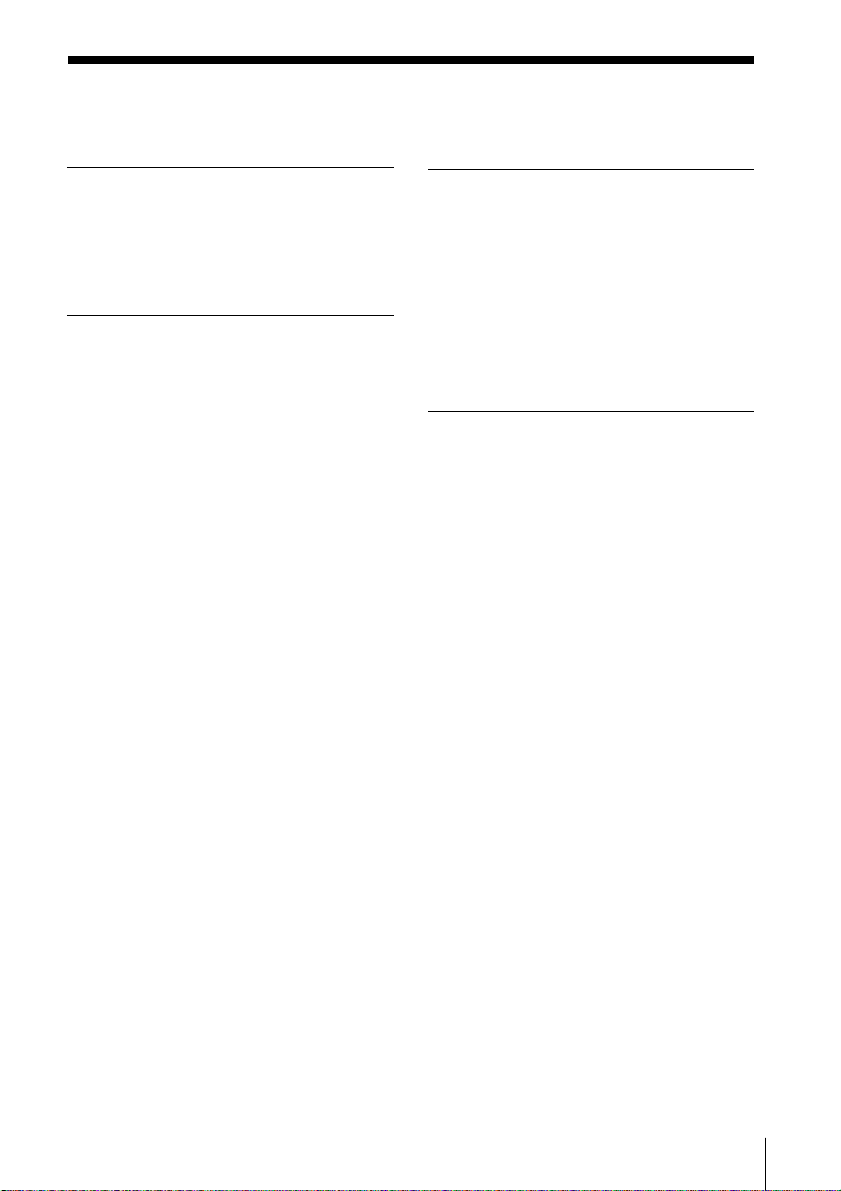
Inhaltsverzeichnis
Einstieg
Überblick ............................................... 5
Systemvoraussetzungen ............. 6
Hinweise .......................................7
Vorbereitung
Überprüfen der mitgelieferten Teile
........................................................ 8
Anschluß ............................................... 9
Zu dieser Anleitung .......................... 10
Verwendung des Hilfesystems
.............................................10
Installation des Programms ............. 11
Deinstallieren des Programms
.............................................13
Starten des Programms ..................... 14
Erstes Starten des Programms
.............................................14
Starten des Programms im
Alltagsbetrieb ....................14
Namen und Funktionen im Bildschirm
......................................................15
Hauptleiste ................................. 15
Funktionssymbolleiste ..............16
CD-Leiste ....................................17
CD-Fenster .................................18
MD-Leiste ...................................20
MD-Fenster.................................21
TUNER-Leiste ............................24
TUNER-Fenster .........................25
CD to MD-Fenster ..................... 26
TUNER to MD-Fenster .............26
OTHER to MD-Fenster .............27
TIMER-Fenster (nur DHC-MD555
und DHC-MD777) ............27
Zum Beenden des Programms ........ 28
Steuern des CD-Betriebs
Wiedergabe einer CD ........................29
Steuern des CD-
Wiedergabebetriebs über die
CD-Leiste ............................29
Steuern der CD-Wiedergabe über
das CD-Fenster ..................29
Zuteilen von CD-Namen ..................30
Steuern des MD-Betriebs
Wiedergabe einer MD .......................31
Steuern des MD-
Wiedergabebetriebs über die
MD-Leiste ........................... 31
Steuern der MD-Wiedergabe über
das MD-Fenster .................31
Zuteilen von MD-Namen ................. 32
Zuteilen eines Disc- oder
Titelnamens........................32
Verwendung von Textdaten, die
mit einer anderen
Applikation erstellt wurden
.............................................33
Aufnehmen auf eine MD ..................34
Einstellen des Aufnahmemodus
.............................................34
Überspielen einer CD auf eine
MD ......................................35
Aufnehmen von TUNER auf eine
MD ......................................36
Aufnehmen von OTHER auf eine
MD ......................................36
(Bitte wenden)
3
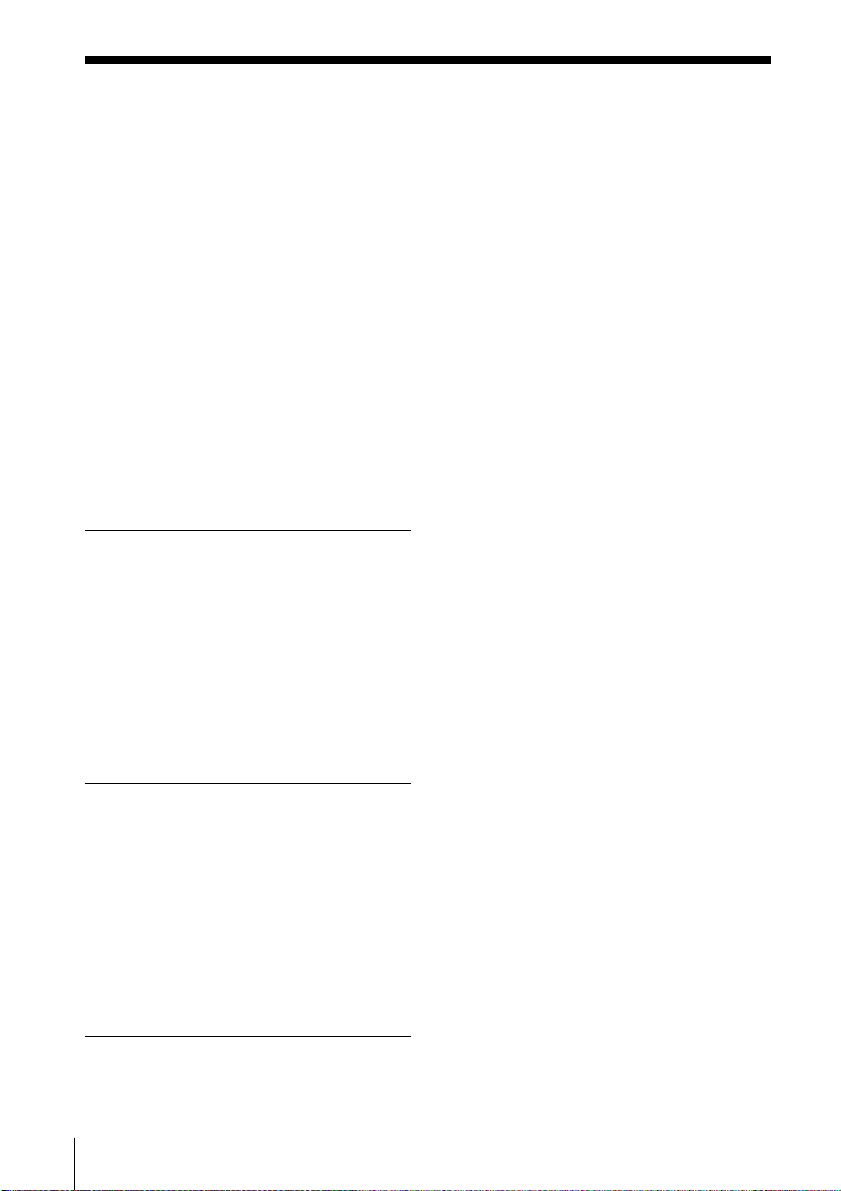
Inhaltsverzeichnis (Fortsetzung)
Editieren von bespielten MDs .........37
Verschieben von aufgezeichneten
Titeln (MOVE-Funktion)..37
Unterteilen von aufgezeichneten
Titeln (DIVIDE-Funktion)
.............................................39
Kombinieren von
aufgezeichneten Titeln
(COMBINE-Funktion) ......40
Löschen eines Titelteils (A-B
ERASE-Funktion) ..............41
Löschen von Titeln (ERASE-
Funktion) ............................43
Ausdrucken von MD-Etiketten ....... 44
Steuern des Tuners
Radiobetrieb ....................................... 46
Steuern des Radios über die
TUNER-Leiste.................... 46
Steuern des Radios über das
TUNER-Fenster .................46
Zuteilen von Stationsnamen ............ 47
Editieren einer gespeicherten Station
......................................................48
Steuern des Timers
Betrieb des Timers (nur DHC-MD555
und DHC-MD777) ..................... 50
Einstellen der Zeit ..................... 50
Einstellen des Wiedergabe-
Timers .................................50
Einstellen des Aufnahme-Timers
.............................................51
Aktivieren des Timers ..............53
Zusatzinformationen
Störungssuche ....................................54
Stichwortverzeichnis
4
....... Rückwärtige Umschlagseite
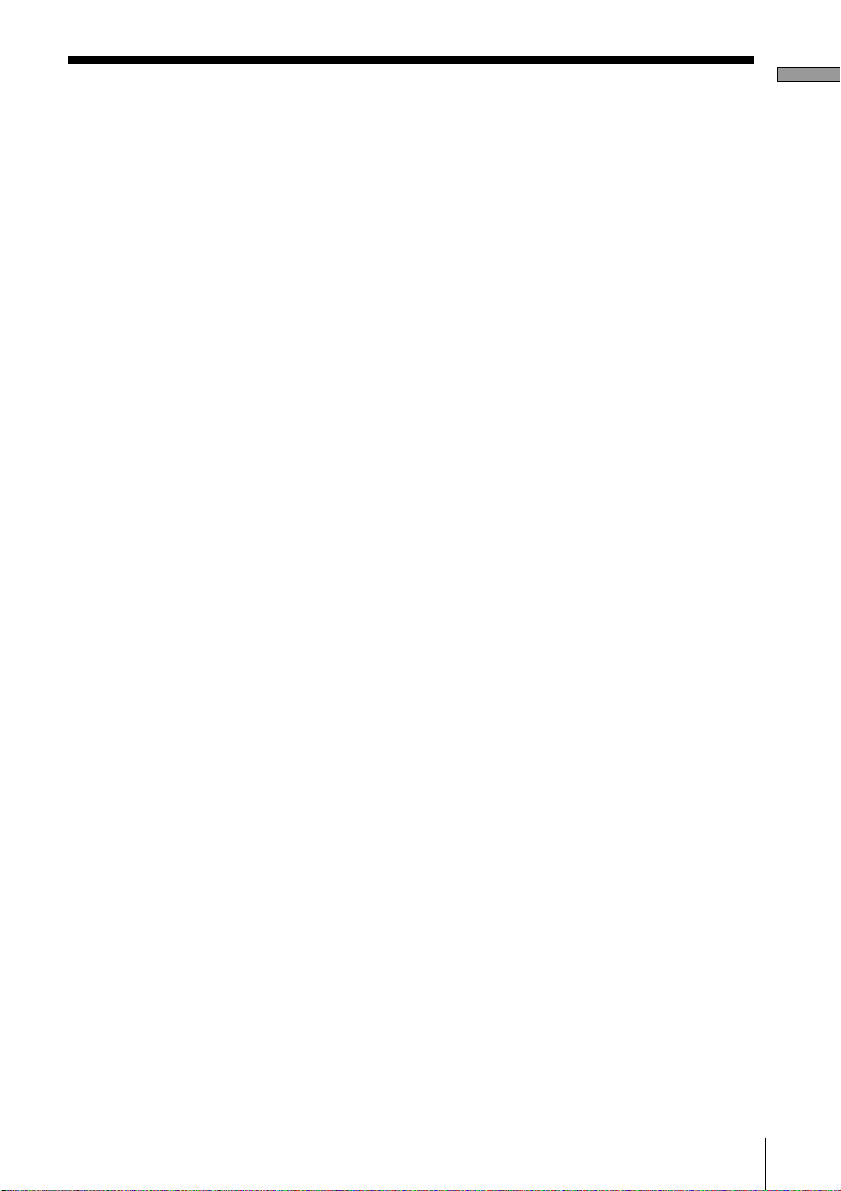
Einstieg
Überblick
Wenn Sie ein Sony Audiogerät (DHC-MD555, DHC-MD777 oder MDSSD1 mit CMT-SD1/SD3) mit CONTROL I-Buchse an Ihren Computer
anschließen, können Sie das Deck mit Hilfe dieses Programms vom
Computer aus steuern. Das Programm ermöglicht folgende
Funktionen:
• Steuerung des CD- und MD-Spielers (Wiedergabe) vom Computer
aus.
• Eingabe von Disc- und Titelnamen über die Computer-Tastatur.
• Editieren von MDs auf dem Computer-Bildschirm.
• Einfaches Überspielen von einem 5-CD-Wechsler auf einen 5-MDWechsler (nur DHC-MD555 und DHC-MD777) durch „Ziehen und
Ablegen”.
• Senderwahl vom Computer aus.
• Einfaches Aufnehmen eines Radioprogramms auf MD.
• Anzeigen der Homepage während des Radiobetriebs.
• Timergesteuerte Wiedergabe und Aufnahme (nur DHC-MD555 und
DHC-MD777).
Hinweis
Mit diesem Programm können Sie die Anlagen DHC-MD555/777 und
MDS-SD1 mit dem CMT-SD1/SD3 steuern. An der Anlage
angeschlossene optionale Zusatzgeräte können jedoch nicht gesteuert
werden.
Einstieg
5
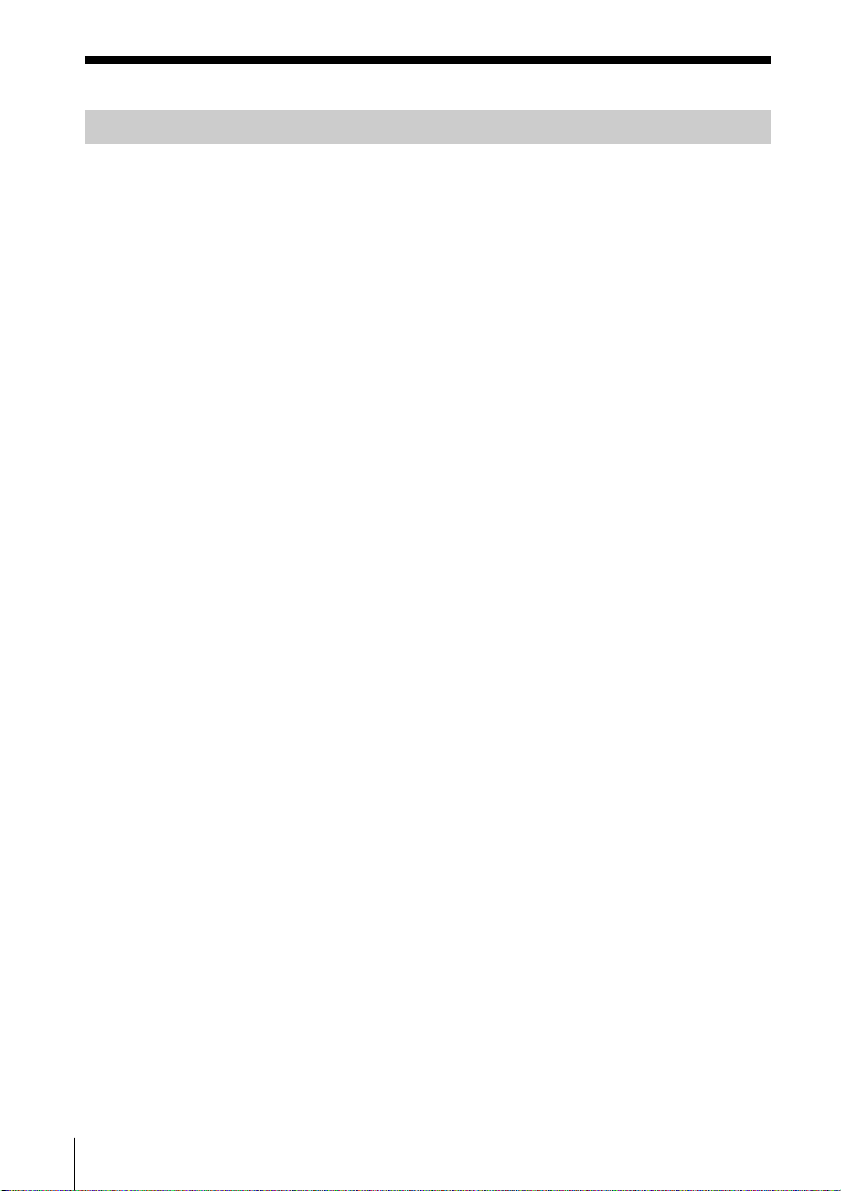
Systemvoraussetzungen
Damit der Media Communicator (Version 1.0E) auf Ihrem
Rechnersystem läuft, muß es die folgenden Mindestanforderungen
erfüllen.
π Steuerbare Geräte: DHC-MD555, DHC-MD777, MDS-SD1 mit
π IBM PC/AT oder kompatibler Computer (Das Programm läuft
π Grafikkarte und Bildschirmtreiber:
π Festplatten-Speicherplatz:
π CD-ROM-Laufwerk
π Serielle Schnittstelle: 1 oder mehr
π Betriebssystem: Microsoft Windows95/Windows98 (Unter
π Monitor: VGA (640 x 480 Pixel), Farbtiefe von 65.536
CMT-SD1/SD3
nicht auf Macintosh-Computern.)
VGA (640 x 480 Pixel), Farbtiefe von 65.536
oder mehr Farben.
5 MB oder mehr
Microsoft Windows3.1 und WindowsNT läuft
das Programm nicht.)
oder mehr Farben
6
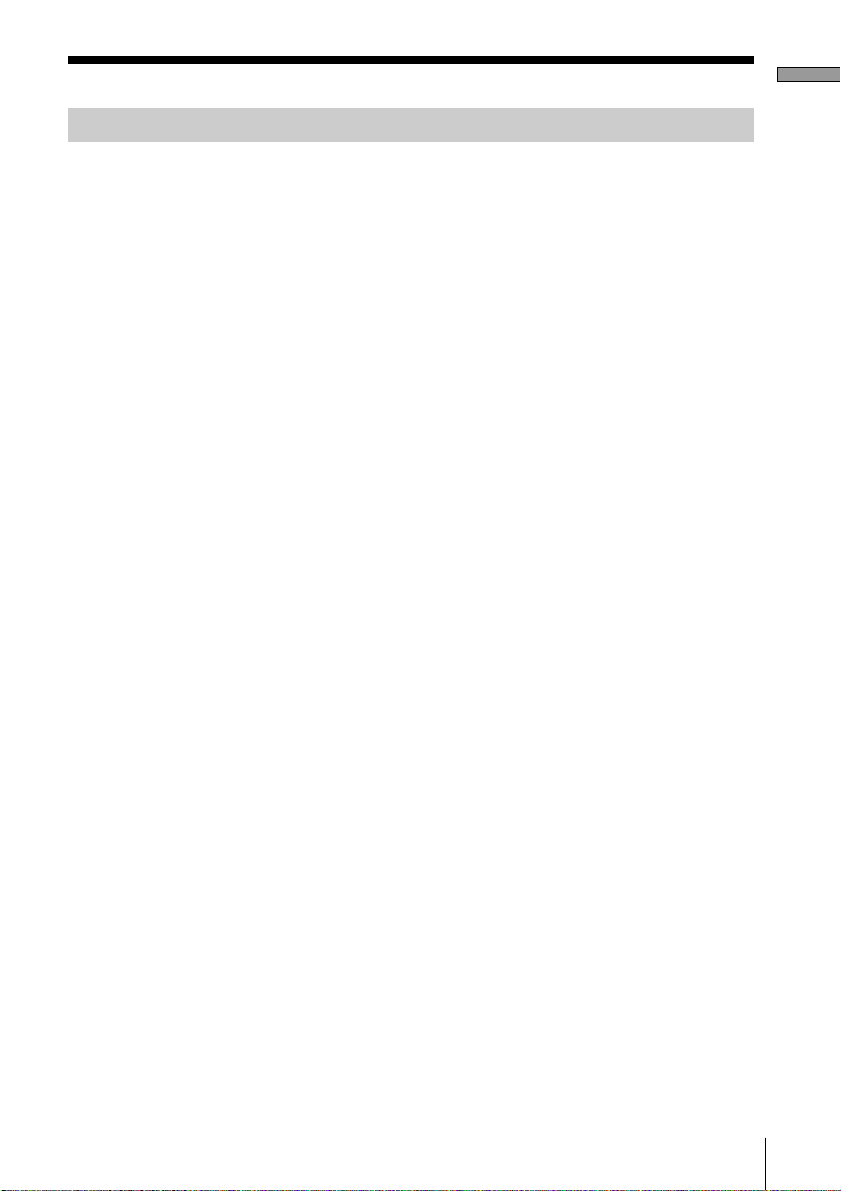
Hinweise
Einstieg
• Die Control I-Buchse überträgt lediglich Steuersignale; Audiodaten
werden nicht übertragen. Deshalb ist es nicht möglich, Musikdaten
vom CD-ROM-Laufwerk zum Audiogerät zu übertragen. Außerdem
ist es nicht möglich, mit dieser Einheit Musikdaten von der
Stereoanlage in den Computer zu speichern.
• Die Control I-Buchse dieser Einheit eignet sich nicht zum Anschluß
an eine Control-A1-Buchse. Für ein Gerät mit Control A1-Buchse
wird die Einheit PCLK-MD1 benötigt.
• Die für diese Einheit verwendete serielle Schnittstelle muß so
eingerichtet werden, daß andere Programme keinen Zugriff darauf
haben.
• Erkundigen Sie sich in dem Geschäft, in dem Sie den Computer
gekauft haben, ob die seriellen Schnittstellen des Computers aktiviert
sind.
7
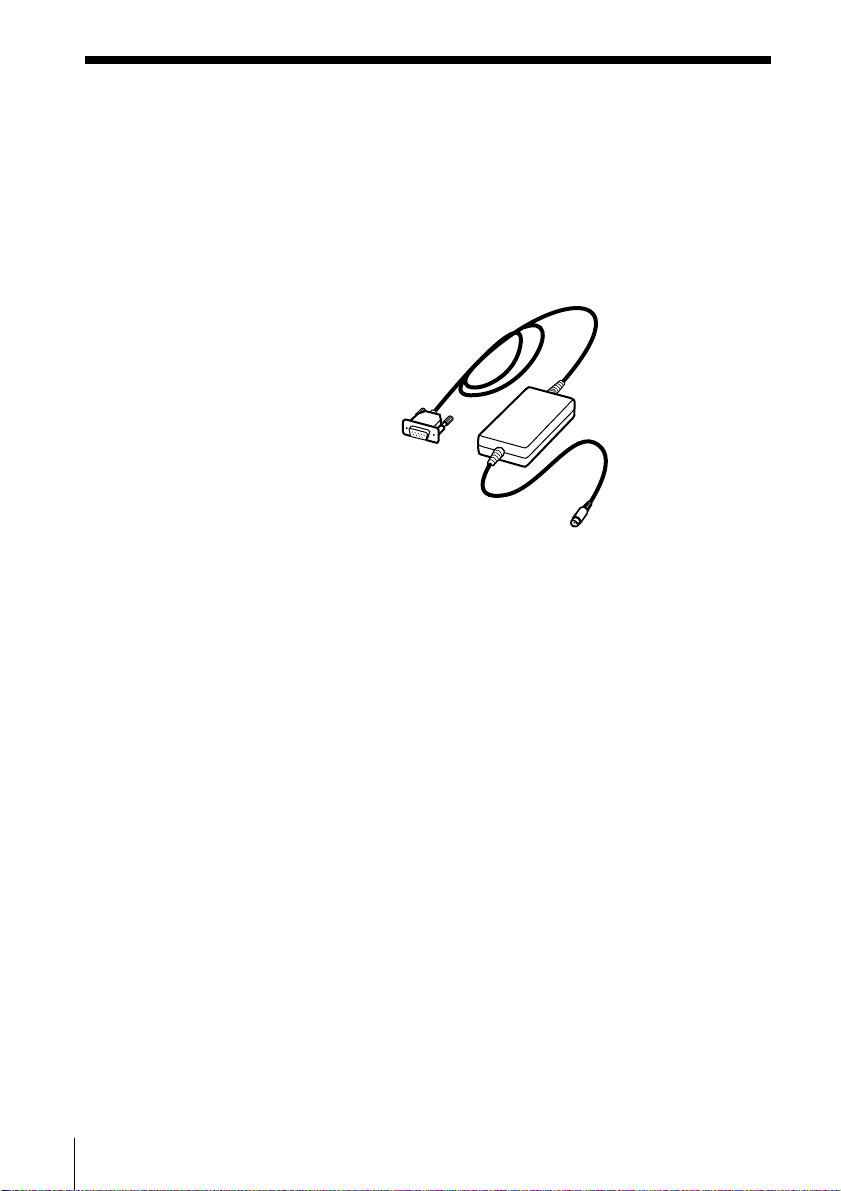
Vorbereitung
Überprüfen der mitgelieferten Teile
Vergewissern Sie sich, daß die folgenden Teile im Lieferumfang des
PCLK-PX1 enthalten sind. Sollte ein Teil fehlen, wenden Sie sich an das
Geschäft, in dem Sie dieses Produkt gekauft haben, oder an den
nächsten Sony Händler.
• PC-Adapter CAV-PX1 (RS-232C˜CONTROL I)
RS-232C-Buchse
(D-sub 9P)
CONTROL I-Anschluß
(Mini-DIN 6P)
• Media Communicator CD-ROM (1)
• Bedienungsanleitung
• Garantiekarte
8
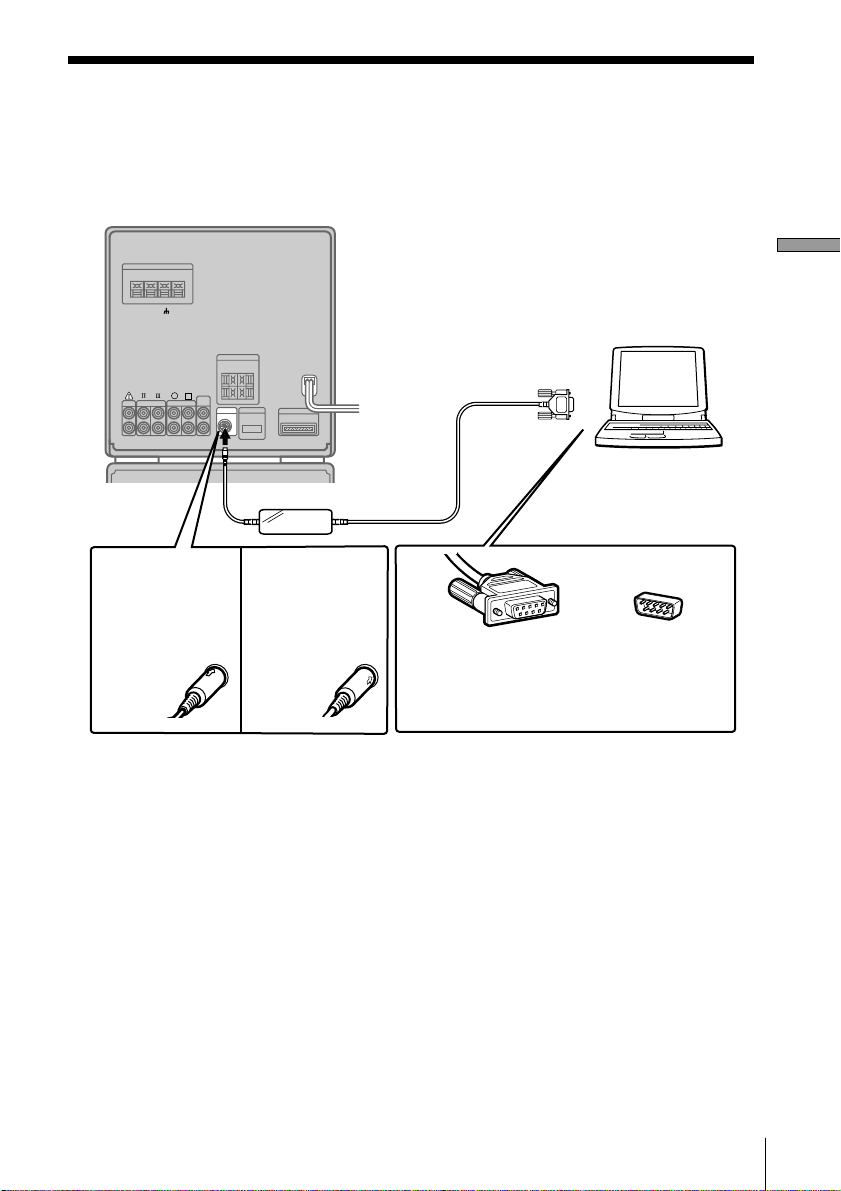
Anschluß
Schließen Sie das Gerät über den Adapter CAV-PX1 an den Computer an.
Beispiel: Anschluß des DHC-MD777
Computer
+
A
B
–
?
Vorbereitung
an CONTROL IBuchse
Den Stecker mit
dem Pfeil nach
oben fest in die
Buchse
einstecken.
DHC-MD777
MDS-SD1
Adapter
Den Stecker mit
dem Pfeil zur
Seite fest in die
Buchse
einstecken.
DHC-MD555
Den Stecker richtig ausgerichtet fest
einstecken und dann mit den beiden
seitlichen Schrauben sichern.
Anschluß an die serielle RS-232C-Schnittstelle
des Computers.
Computer
?
Hinweise
• Die Bezeichnung der RS-232C-Schnittstelle kann von Computer zu
Computer verschieden sein. Einzelheiten entnehmen Sie bitte dem
Handbuch Ihres Computers.
• Achten Sie sorgfältig darauf, den Stecker richtigherum einzustecken.
Die Ausrichtung der Schnittstelle kann je nach Computer
verschieden sein.
• Stecken Sie den Stecker gerade ein. Verkantetes Einstecken kann zu
Beschädigungen führen.
• Stecken Sie keine Metallgegenstände in die Anschlußbuchsen, da es
sonst durch Kurzschluß zu Beschädigungen kommen kann.
9
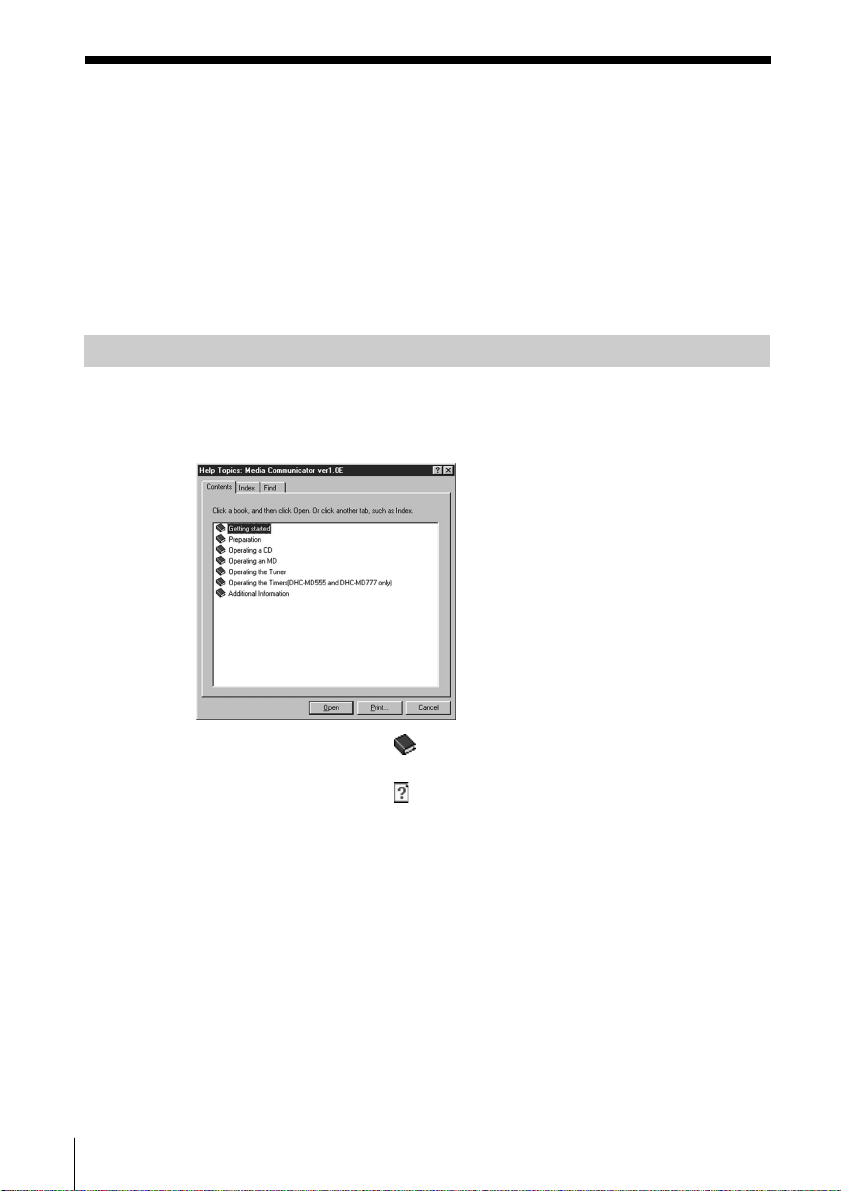
Zu dieser Anleitung
Die Anleitung behandelt die Grundfunktionen des Media
Communicator. Die Bildschirme im Erläuterungstext gelten für den
Fall, daß das DHC-MD777 verwendet wird. Je nach des
angeschlossenen Stereoanlage können die Bildschirme
unterschiedlich sein.
Die aktuellsten Informationen zum Programm finden Sie in der
„Readme.txt”-Datei auf der mitgelieferten CD-ROM.
Verwendung des Hilfesystems
Öffnen der Liste mit den Hilfethemen
Klicken Sie in der Hauptleiste (Seite 15) auf das Hilfesymbol. Eine Liste
mit den Hilfethemen zum Media Communicator öffnet sich.
10
• Doppelklicken Sie auf , um die Titel dieses Themenkomplexes
anzuzeigen.
• Doppelklicken Sie auf
• Klicken Sie auf einen unterstrichenen Textteil, um die
Erläuterungsseite zu diesem Textteil abzurufen.
• Wenn Sie auf die Anzeige über „Item” Parameter klicken, erscheint
ein Informationsfenster.
, um die Hilfe zu einem Thema anzuzeigen.
Suchen mit Schlüsselwörtern
Klicken Sie in der obigen Themendialogbox auf das Register „Index”.
Das Inhaltsverzeichnis verschwindet dann, und statt dessen erscheint
eine Liste mit Schlüsselwörtern.
Geben Sie das gewünschte Schlüsselwort ein oder rollen Sie die Liste,
um das Schlüsselwort zu suchen.
Um den Erläuterungstext zum Schlüsselwort anzuzeigen, wählen Sie
das Schlüsselwort in der Liste und klicken Sie auf „Display”.
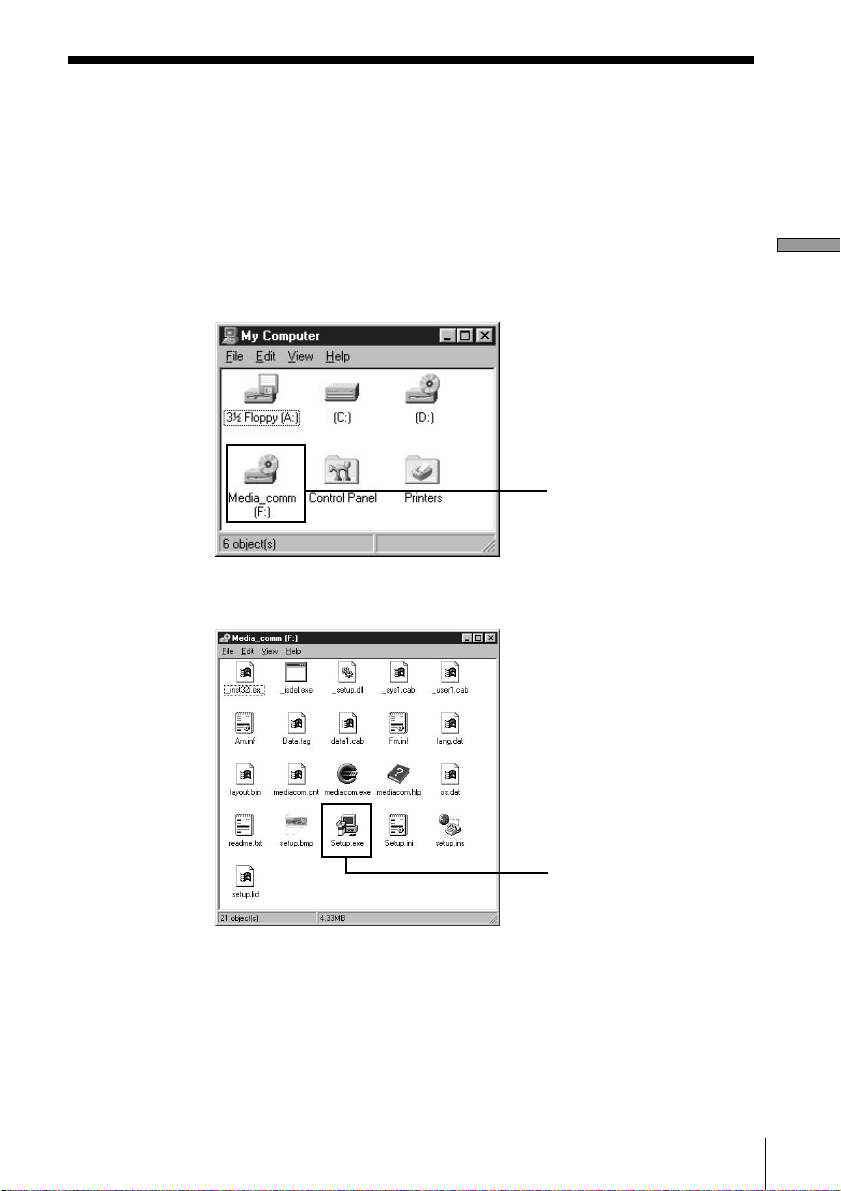
Installation des Programms
Machen Sie den Computer betriebsbereit, und installieren Sie das
Programm dann wie folgt auf die Festplatte des Computers.
1 Legen Sie die mitgelieferte CD-ROM in das Laufwerk ein.
2 Doppelklicken Sie auf „My Computer”.
Der „My Computer” wird geöffnet.
Fenster im Fall, daß Sie in
„View” die Option „Large
Icons” gewählt haben.
CD-ROM-Symbol
3 Doppelklicken Sie auf das CD-ROM-Symbol.
„Setup.exe” erscheint.
Vorbereitung
Setup.exe
Falls „.exe” nicht angezeigt wird, wählen Sie „Options” oder
„Folder Options” in „View” und desaktivieren Sie „Hide MS-DOS
file extensions for file types that are registered” in „View”.
(Bitte wenden)
11
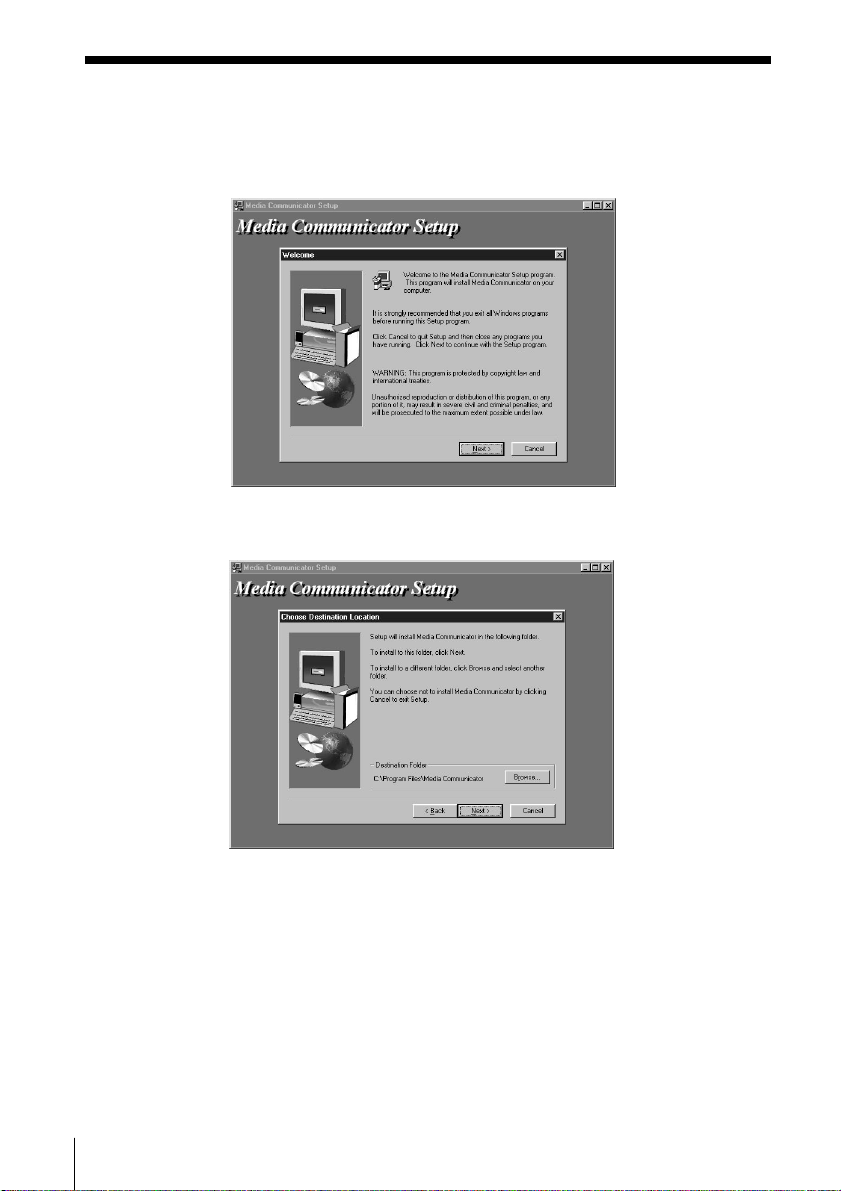
Installieren des Programms (Fortsetzung)
4 Doppelklicken Sie auf „Setup.exe”, um die Installation zu starten.
Das Programm wird gestartet, und die Willkommens-Dialogbox
erscheint. Lesen Sie die Hinweise sorgfältig durch.
5 Klicken Sie auf „Next”.
Eine Dialogbox zur Wahl des Ziels erscheint.
12
Wenn Sie den Zielordner ändern wollen, klicken Sie auf
„Browse...”, und wählen Sie den Ordner, in dem das Programm
installiert werden soll.
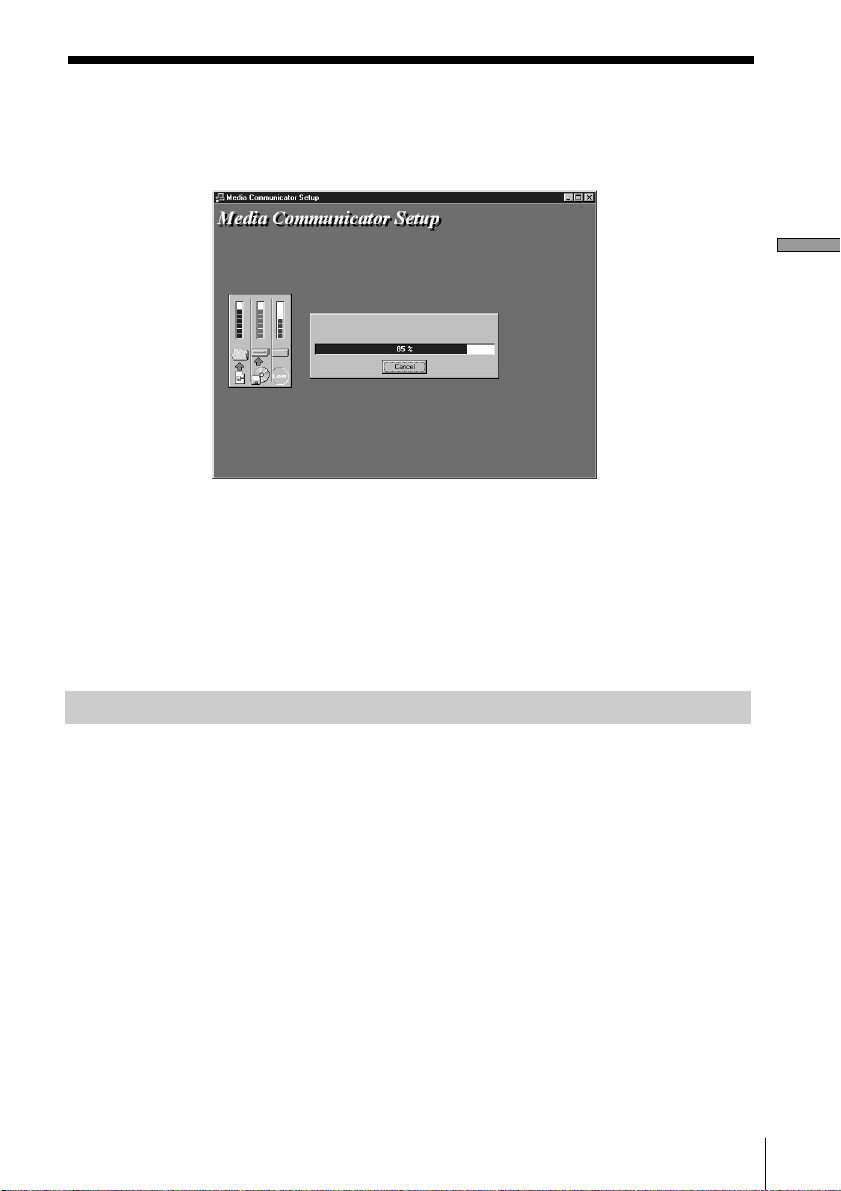
6 Klicken Sie auf „Next”.
Auf der Festplatte wird der Ordner „Media Communicator”
erzeugt und das Programm in diesem Ordner installiert.
7 Die Installation ist beendet.
Nehmen Sie die CD-ROM aus dem Laufwerk heraus.
Hinweis
Beim Installieren des Programms wird ein neuer Ordner angelegt. Da
das Programm diesen Ordner benutzt, darf er nicht gelöscht,
verschoben oder inhaltlich verändert werden.
Vorbereitung
Deinstallieren des Programms
Wenn Sie den Media Communicator nicht mehr benötigen,
deinstallieren Sie das Programm wie folgt:
1 Wählen Sie wie folgt „Control Panel”:
Wählen Sie „Start”, „Settings”, und öffnen Sie dann „Control
Panel”.
2 Doppelklicken Sie auf „Add/Remove Programs”.
Die Dialogbox „Add/Remove Programs Properties” erscheint.
3 Wählen Sie „Media Communicator” in der Programmliste.
4 Klicken Sie auf „Add/Remove”.
Der Deinstallationsassistent startet, und das Programm wird
automatisch gelöscht.
13
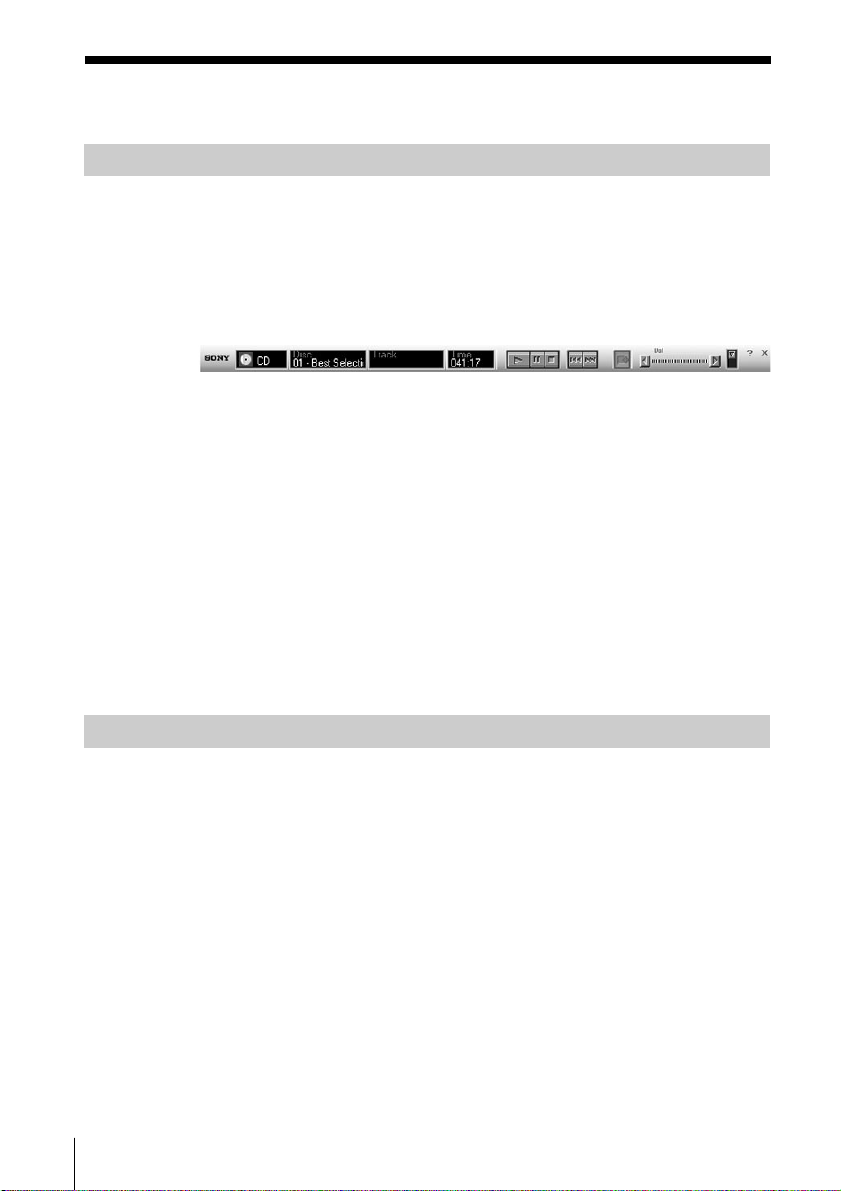
Starten des Programms
Erstes Starten des Programms
/ Klicken Sie auf „Start”, zeigen Sie „Programm” an, und
klicken Sie auf „Media Communicator”.
Das Media Communicator-Programm wird gestartet, und die
Hauptleiste (Seite 15) erscheint.
Wenn auf die Gerätefunktion CD geschaltet ist, erscheint folgende
Leiste:
Wenn statt der Hauptleiste eine Dialogbox erscheint, muß
die serielle Schnittstelle festgelegt werden.
Wählen Sie in der Schnittstellenwahltafel je nach Ihrem Computer
COM1, COM2, COM3 oder COM4. Achten Sie darauf, daß das
Audiogerät an der richtigen Schnittstelle angeschlossen ist.
Hinweise
• Richten Sie die für diese Einheit verwendete serielle Schnittstelle so
ein, daß andere Programme keinen Zugriff auf die Schnittstelle
haben.
• Erkundigen Sie sich in dem Geschäft, in dem Sie Ihren Computer
gekauft haben, ob die serielle Schnittstelle des Computers aktiviert
ist.
Starten des Programms im Alltagsbetrieb
/ Klicken Sie auf „Start”, zeigen Sie „Programm” an, und
klicken Sie auf „Media Communicator”.
Das Media Communicator-Programm wird gestartet, und die
Hauptleiste erscheint.
Hinweise
• Nach dem Starten des Media Communicator wird die Funktion des
Audiogeräts stets automatisch auf „CD” gesetzt, danach erfolgt ein
Rücksetzen auf die Originalfunktion. Wenn sich die CD oder MD im
Wiedergabebetrieb befindet, stoppt der Betrieb. Wenn Ihr Audiogerät
auf eine andere Funktion geschaltet ist, kommt es während des
Hochstartens zu einer Tonunterbrechung. Beim Aufnehmen auf eine
MD können Sie wählen, ob die die Aufnahme stoppen und der
Media Communicator starten soll oder ob das Hochstarten des
Programms stoppen soll.
• Wenn bei Hochstarten die Meldung „Media Communicator already
14
startet” erscheint, unterbrechen Sie den Hochstartvorgang.
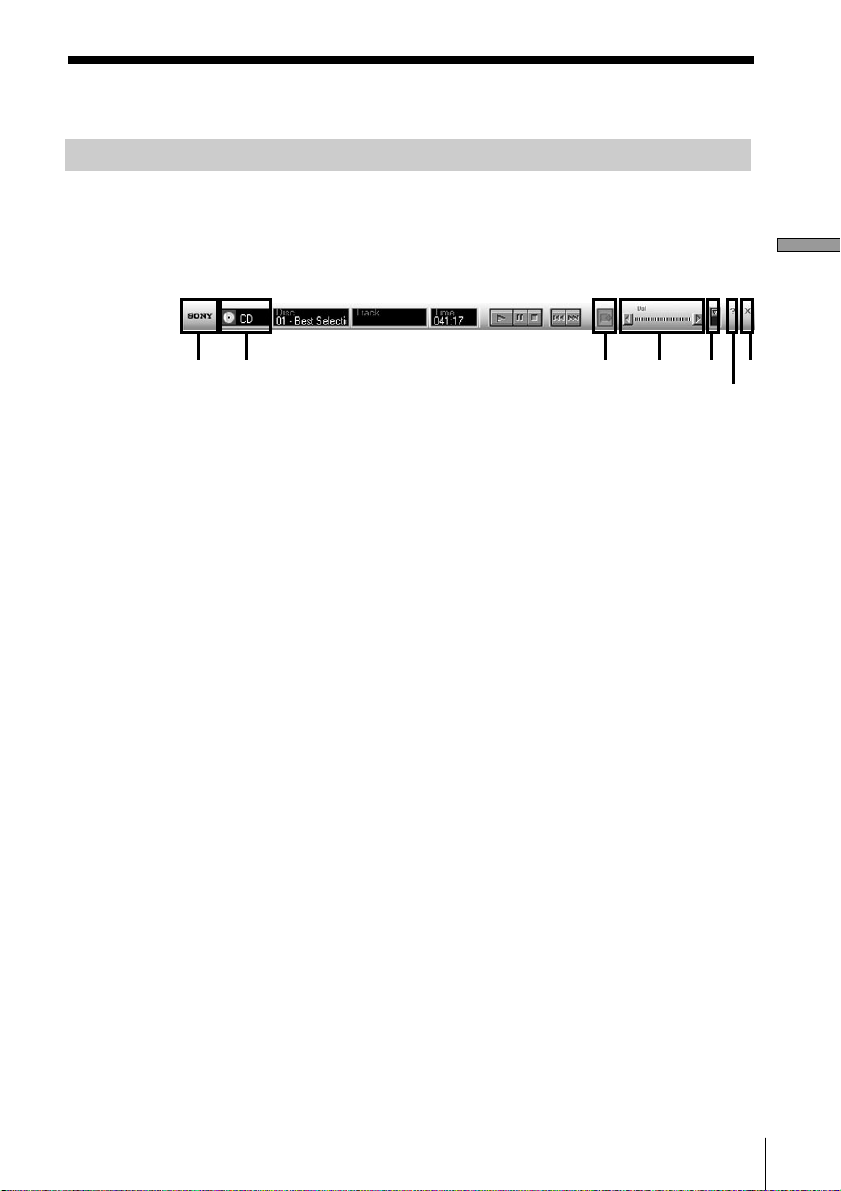
Namen und Funktionen im Bildschirm
Hauptleiste
Wenn für „2 Funktionsname” in der Hauptleiste CD gewählt ist, wird
die Hauptleiste als CD-Leiste (siehe Seite 17) bezeichnet. Bei Wahl von
MD wird sie als MD-Leiste (siehe Seite 20) und bei Wahl von TUNER
als TUNER-Leiste (siehe Seite 24) bezeichnet.
1 2 3 5674
1 SONY-Logo
Durch Drücken der linken Maustaste können Sie die Hauptleiste an
diesem Logo anfassen und nach oben oder unten verschieben.
Durch Klicken der rechten Maustaste öffnet sich ein Menü.
2 Funktionsname
Durch Anklicken dieses Feldes können Sie eine der folgenden
Funktionen wählen: CD, MD, TUNER und OTHER (DVD
*1
VIDEO
*1
*2
, OPTICAL IN*2, TAPE, MD WALKMAN).
Nur bei DHC-MD555 und DHC-MD777
Nur bei DHC-MD777
*1
,
Vorbereitung
3 Feld für MD-Fenster
Durch Klicken auf dieses Feld öffnet sich das MD-Fenster (siehe
Seite 21).
4 Lautstärke
5 Schaltfläche für Funktionssymbolleiste
Durch Klicken auf diese Schaltfläche wird die
Funktionssymbolleiste (siehe Seite 16) abwechselnd ein- und
ausgeblendet.
6 Schaltfläche für Hilfe
Durch Klicken auf diese Schaltfläche öffnet sich das Hilfesystem
(siehe Seite 10).
7 Schaltfläche für Beenden
Durch Klicken auf diese Schaltfläche wird der Media
Communicator beendet.
15
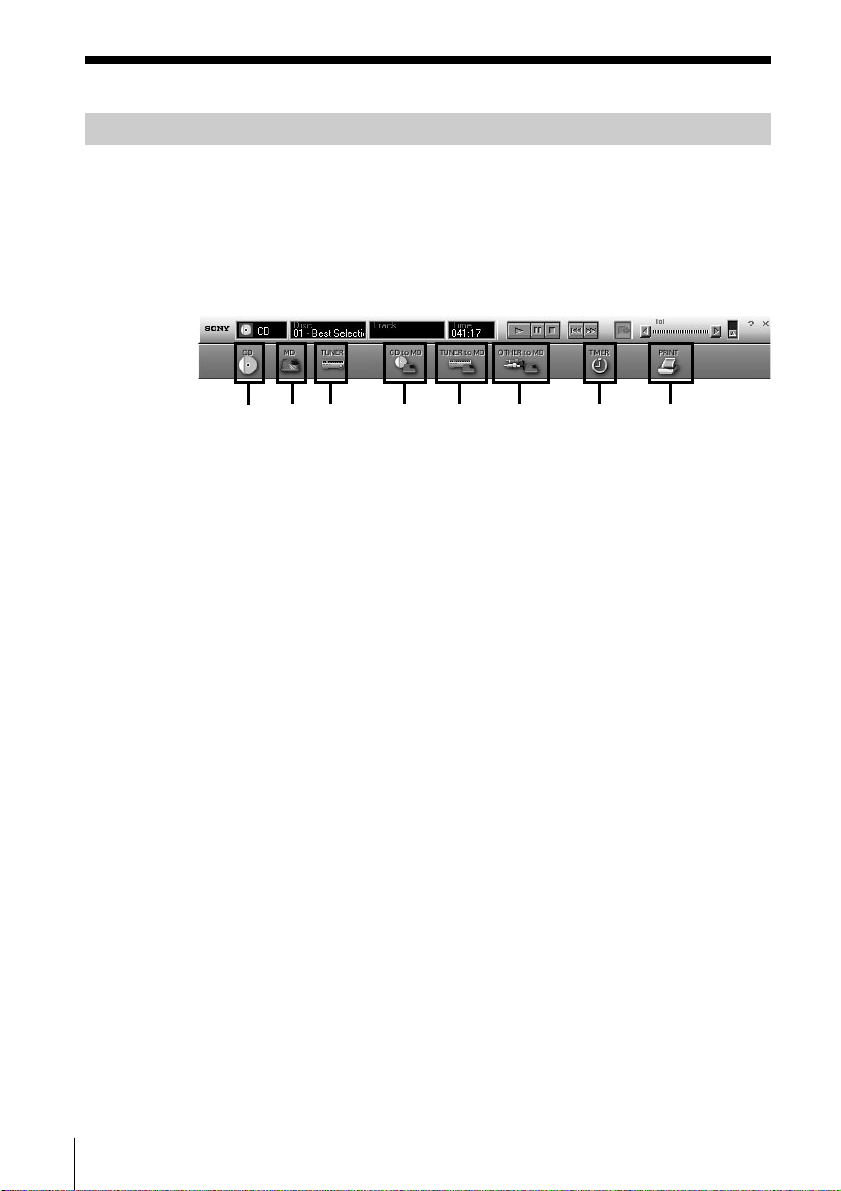
Funktionssymbolleiste
Wenn Sie die Funktionssymbolleiste einblenden wollen, klicken Sie die
betreffende Schaltfläche (siehe Seite 15) in der Hauptleiste.
Wenn Sie auf ein Symbol in der Funktionssymbolleiste klicken, wird
die zugehörige Funktion aktiviert und das betreffende Fenster erscheint
auf dem Bildschirm. Beachten Sie, daß jeweils nur ein
Funktionssymbol-Fenster geöffnet werden kann.
1
23 4 5 6 7 8
1 CD-Symbol
Durch Klicken auf dieses Symbol öffnet sich das CD-Fenster (siehe
Seite 18).
2 MD-Symbol
Durch Klicken auf dieses Symbol öffnet sich das MD-Fenster (siehe
Seite 21).
3 TUNER-Symbol
Durch Klicken auf dieses Symbol öffnet sich das TUNER-Fenster
(siehe Seite 25).
4 CD to MD-Symbol
Durch Klicken auf dieses Symbol öffnet sich das CD to MD-Fenster
(siehe Seite 26).
16
5 TUNER to MD-Symbol
Durch Klicken auf dieses Symbol öffnet sich das TUNER to MDFenster (siehe Seite 26).
6 OTHER to MD-Symbol
Durch Klicken auf dieses Symbol öffnet sich das OTHER to MDFenster (siehe Seite 27).
7 TIMER-Symbol (nur DHC-MD555 und DHC-MD777)
Durch Klicken auf dieses Symbol öffnet sich das TIMER-Fenster
(siehe Seite 27).
8 PRINT-Symbol
Durch Klicken auf dieses Symbol öffnet sich die Print-Dialogbox
(siehe Seite 45).
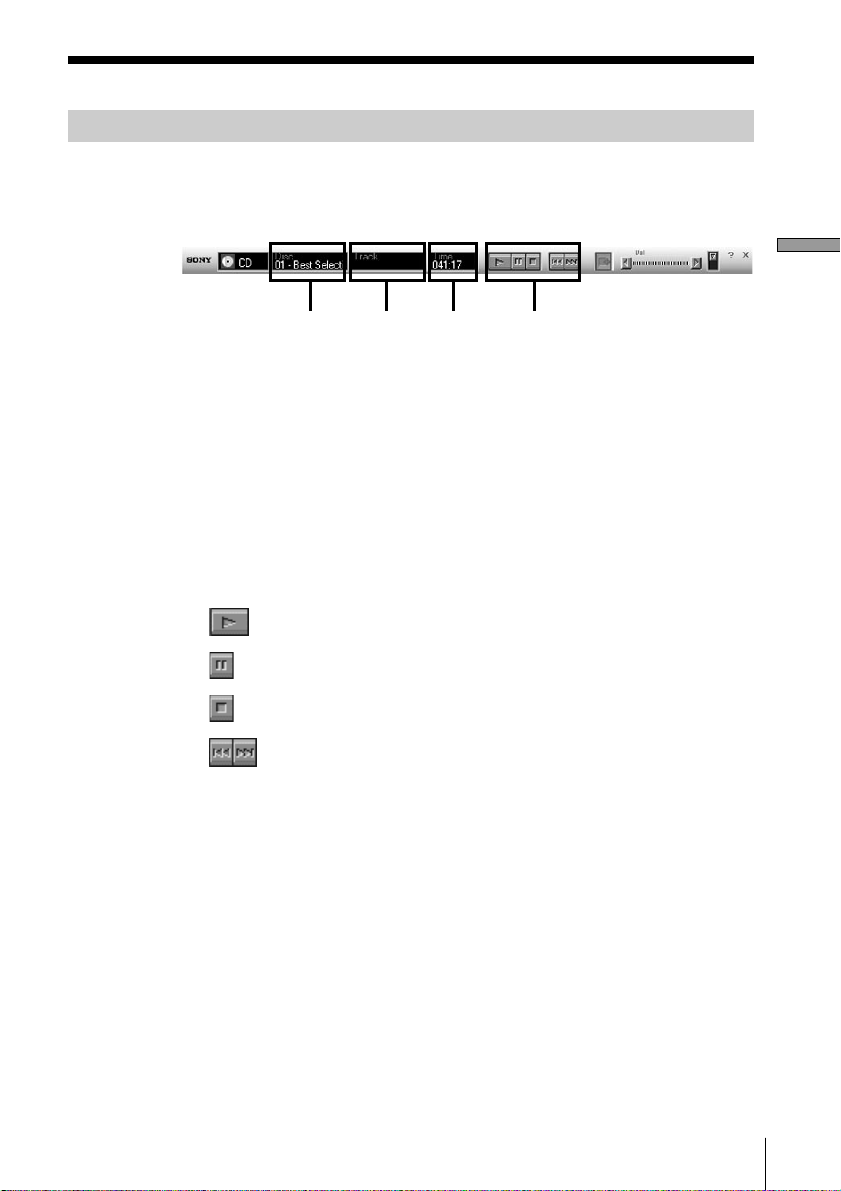
1 2 3 4
CD-Leiste
Wenn Sie die CD-Leiste anzeigen wollen, wählen Sie in der Hauptleiste
für „Funktionsname” (siehe Seite 15) CD. Diese Leiste dient zum
Steuern der CD (siehe Seite 29).
Vorbereitung
1 Discnummer/Discname
Durch Klicken auf die linke Maustaste wird die wiederzugebende
CD gewählt.
2 Titelnummer/Titelname
Durch Klicken auf die linke Maustaste wird der wiederzugebende
Titel gewählt.
3 Zeitanzeige
Zeigt die Wiedergabezeit des momentanen Titels an.
4 CD-Steuertasten
: Wiedergabetaste
: Pausentaste
: Stopptaste
: AMS*1 (PREV, NEXT)-Taste
*1
AMS = Automatic Music Sensor
Dient zum Aufsuchen der Titelanfänge.
17
